Photoshop komischen Strich nach Form entfernen?
Moin mojn. Vielleicht kann mir dabei ja einer behilflich sein, bin im Voraus schon mal sehr dankbar für jegliche Hilfe die ich bekomme.
Undzwar habe ich grade das Problem, dass ich in Photoshop bei Formen die ich erstellt habe, ein Strich, quasi als Rahmen der Form, zusehen ist. Und wenn dann zwei Formen übereinander lappen, sind diese Striche natürlich zu sehen, was ich auf gar keinen Fall möchte. Bild als Beispiel ist im Anhang dabei. Danke!
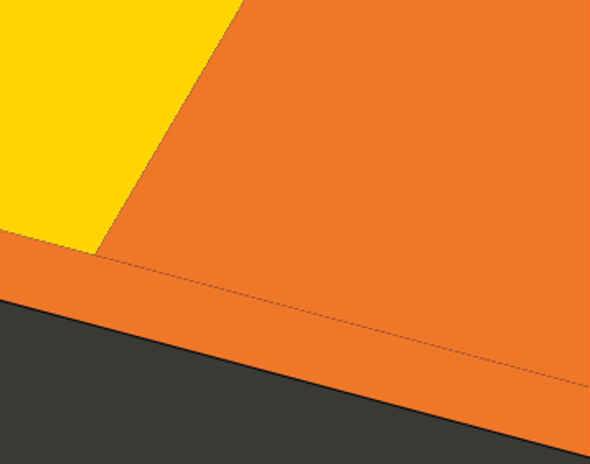
3 Antworten
Sieht danach aus das die Form so aus Illustrator ist, und ohne aufwendig radieren bzw Stempel bekommst du es nicht weg.
Obwohl eine Idee hab ich noch, sind die Formen einzeln auf Ebenen?
Und eine andere Möglichkeit dass du eine Form des striches nachempfindest und diese mit der Pipette einfärbst und dann auf den Strich legst. Somit ist natürlich das Gelbe oder Orangene Objekt etwas dicker.
Und sonst mit, wir gesagt Form erstellen, einfärben und über die Striche legen
Naja, das bringt ja alles nichts. Wenn ich die Form größer ziehe, ist der Strich halt an einer anderen Stelle. Der ist ja quasi der Rahmen der Form. Und wenn ich da eine andere Form drüber lege, hat die halt auch diese Ränder.
Okay. Ich kann nachher Mal schauen da ich aktuell nicht am PC bin. Den ich hab auch eher Gedanke das du eine Kontur eingestellt hast und da hab ich gerade nicht im Kopf von Photoshop sondern wüsste es nur sofort von Illustrator da man solche Sachen eh bevorzugt mit Illustrator statt Photoshop macht.
Ich hab eine Lösung gefunden, danke. Wieso macht man das eher mit Ai statt Ps?
Auf die Lösung bin ich gespannt?
Illustrator ist ein Grafikbearbeitungsprogramm und benutzt lediglich Vektorgrafiken. Das Programm ist z.B. für die Entwicklung von Logos und für das Zeichnen bzw. Illustrieren zuständig. Photoshop ist ein Bildbearbeitungsprogramm, welches ausschließlich Pixelgrafiken verwendet. Das Programm wird hauptsächlich für die Bilderstellung und Bildbearbeitung (z.B. optimieren von Fotos) genutzt.
Ich hab einfach einen Rechtsklick nach Erstellung des Pfades gemacht und dort dann unter „Pfadfläche füllen“ die Form erstellt. Damit hat es dann geklappt, ohne Probleme.
Ja, so viel hab ich auch schon mitbekommen. Aber ich muss ehrlich sagen, ich sehe nicht so wirklich einen Unterschied. Die ausgedruckten Flyer sehen trotzdem stimmig aus und es funktioniert ja, wird im Internet auch ebenfalls oft gezeigt, dass man mit PS schöne Druckprodukte erstellen kann. Also warum dann Ai?
Das Zauberwort hier nennt sich Vektordatein, somit kannst du die Grafik (übertrieben) 5 Meter groß machen und es würde genauso aussehen wie der Flyer. Bei Fotos was auf Pixel basiert geht das so nicht. Den hier kann es beim Vergrößern pixelig werden. Das siehst du auch wenn du in Photoshop ganz ran Zoomst.
Da kann ich leider nur Ideen einwerfen, da ich kein Photoshop nutze.
Entweder ist dort ein Rahmen eingestellt oder du musst manuell einmal nachbearbeiten.
In Paint.NET kann ich mit einem AA (Anti Aliasing) Tool auch einfach Ränder entfernen. Sowas hat PS sicherlich auch.
Sieht mir eher nach einer Auswahl aus. Da gehts du unter dem Reiter Auswahl auf "Auswahl aufheben"
Oder Strg + D
---
Wenn's doch ein Rahmen ist, dann hast du irgendeine Kontur im dein Objekt gemacht. Verstehe aber nicht wie man das ausversehen schafft, außer wenn man es aus dem Internet kopiert.
Nein, ist keine Auswahl, auch nicht aus dem Internet kopiert.
Ja, eine Kontur ist drauf, damit der Rahmen nicht mehr ganz so dick ist, ohne sieht es dann so aus: https://prnt.sc/qb-MAh3n-QPe
Da haben wir doch das Problem. Du ziehst ja ein schwarzen Strich (Zeichenstift) und machst dann nur eine Ebene draus. Dein Farb-Tool füllt nun nur das Innere, aber ja nicht dein schwarzen Strich, weil das ja die Kante ist.
Mach's am besten so wie ich oben beschrieben habe
Mhh, vielleicht reden wir auch aneinander vorbei? Also wenn ich mir da jetzt eine Form gezeichnet habe(ebenfalls mit dem Zeichenstiftwerkzeug, wie geht es sonst anders?), dann kann ich da nichts auswählen mit dem Selekt-Tool? https://prnt.sc/eEO7vwC3Ah1i
Ich hab jetzt glaube ich eine Möglichkeit gefunden. Und zwar passiert das mit dem Rand nur dann, wenn ich auf Form drücke bzw. auf Shape. Wenn ich mit dem Zeichenstift genau das selbe mache, aber statt auf Form zu klicken, einen Rechtsklick mache und dann auf "Pfadfläche füllen" kommt diese schwarze Linie nicht.
Die Form ist direkt in Photoshop erstellt worden. Ja, für jede Form ist eine einzelne Ebene erstellt worden.
Also Neue Ebene -> Zeichenstift -> Shape -> Farbe auswählen.